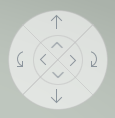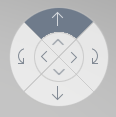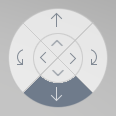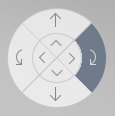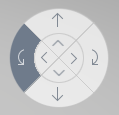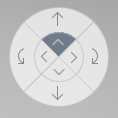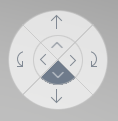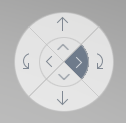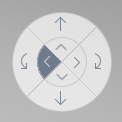Navigointi suunnitelman 3D-näkymässä
Käytä navigointipaneelia 3D-näkymässä liikkuaksesi suunnitelmassa. Navigointipaneeli on pyöreä.
Käytä painikkeita liikkumiseen suunnitelman läpi (esim. lähennä, loitonna, ylös, alas, oikealle, vasemmalle).
Navigointipaneelin käyttö
Mene ylös | |
Mene alas | |
Käännä oikealle | |
Käännä vasemmalle | |
Lähennä | |
Loitonna | |
Kierrä oikealle | |
Kierrä vasemmalle | |
Klikkaus | Klikkaamalla yhtä navigointipaneelin painiketta liikutaan askel askeleelta valittuun suuntaan. |
Klikkaa ja pidä painettuna | Klikkaamalla yhtä painiketta ja pitämällä sen painettuna liikutaan jatkuvasti valittuun suuntaan, kunnes vapautat painikkeen. |
Yleiskatsauksen saaminen
Valitse ennalta määritetty näkymä saadaksesi hyvän yleiskuvan.
Vakionäkymä Näkymä asetetaan automaattisesti niin, että koko suunnitelma voidaan nähdä 3D-näkymässä. | |
Lintunäkymä Näkymä asetetaan automaattisesti niin, että koko suunnitelma voidaan nähdä 3D-näkymässä ylhäältä. |
Ennalta määritetyn näkymän palauttaminen
Onko näkymä täysin väärin kohdistettu? Etkö enää tiedä tarkalleen, missä olet suunnitelmassa? Oletko tyytymätön navigoinnin tulokseen?
Valitse ennalta määritetty näkymä ja aloita alusta.
Vakionäkymä Näyttö nollataan niin, että koko suunnitelma voidaan nähdä 3D-näkymässä. | |
Lintunäkymä Näyttö nollataan niin, että koko suunnitelma voidaan nähdä 3D-näkymässä ylhäältä. |
Valintatoimintojen ja apuviivojen piilottaminen
Jos haluat tarkastella suunnitelmaa 3D-näkymässä mutta et muokata sitä, voit tilapäisesti piilottaa tietyt vaikutukset.
Valintatoimintojen ja apuviivojen piilottaminen Kaikki suunnitelman kohteiden valintatoiminnot kytketään pois päältä. Esimerkiksi mitään hover-efektejä ei näytetä. Myös tietyt hallintamerkit ja apuviivat piilotetaan. Kiertoympyrää ei näytetä. Painiketta uudelleen klikkaamalla valintatoiminnot ja ohjeet näkyvät jälleen. |